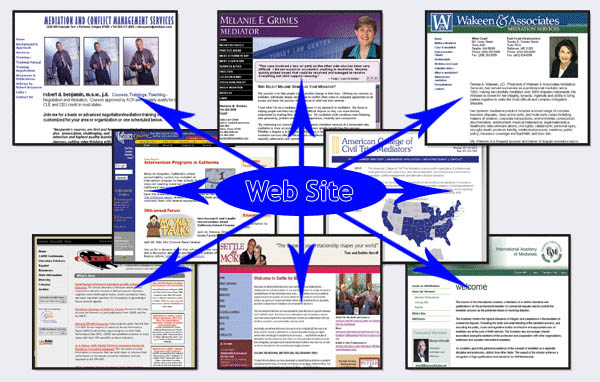Show Posts Show Posts
|
|
Pages: 1 ... 8 9 [10] 11
|
|
181
|
Forum (only english) / General discussions / Lesson 2.1: What is web site and web page?
|
on: January 18, 2010, 02:48:26 PM
|
First of all we need to understand what is a web SITE and web PAGE. Please pay attention that those two terms are different. You can imagine web page as a single file with some text information written in special language. Like there are languages for people (English, French, German and etc), there is a language for Internet Browser and the name of this language is HTML. With help of this language webmasters communicate with your Internet Browsers and give it direction like: what font size to use, which color it should select for background and others. While collection of single files (web pages) is called a web site. |
|
|
|
|
182
|
Forum (only english) / General discussions / Lesson 2: How Internet Browser opens a web site
|
on: January 18, 2010, 02:44:47 PM
|
This question seems to be simple but only at the first sight. Usually when you want to see a certain webpage - you open a browser, type URL in the address bar and then click on GO button. Just three visual steps but indeed there are times more operations done in background which you cannot see. The reason of hiding them is to simplify the process of accessing website from point of regular surfer. So let is the see what is going on "behind the stage". Now you are ready to understand what is going behind the stage. When you type google.com in the address bar and press GO button following operations are going to be done: - Internet browser sends request to Domain Name System (DNS) to know what IP has domain name google.com
- Internet browser gets the answer from Domain Name System (DNS) that google.com is assigned to IP - 74.125.87.99
- Internet browser sends request to the server with IP - 74.125.87.99
- Internet browser gets text file from the server IP - 74.125.87.99
- Internet browser with help of HTML language gets the direction (translates) how to display that text file on your display
- That is it

Go back to: How to access facebook, bebo, myspace, hi5, digg, youtube from school or workKeep visiting our forum to read interesting articles  Needless to say, if you have question related to this article or you are interested in something else, you are more then welcome to post your questions here Needless to say, if you have question related to this article or you are interested in something else, you are more then welcome to post your questions here  |
|
|
|
|
183
|
Форум (только русский) / Общие вопросы / Урок 1: Локальная сеть и как ПК выходят в интернет
|
on: January 18, 2010, 01:47:02 AM
|
Наверно самым простым обьяснением термина Локальная Вычислительная Сеть или просто Локальная Сеть (ЛС) будет следующее: Локальная Сеть (ЛС) это группа персональных компютеров (ПК) подключенным друг к другу и находящихся обычно на относительно небольшой територии (дом, офис, фирма, институт). Большенство академических и корпоративных учереждений используют Локальные Сети. Представьте ситуацию когда такая группа ПК должна иметь доступ в интернет. Пользователи этой ЛС должны быть в состоянии открывать веб сайты, отправлять электронные письма или использовать программы общения, такие как: ICQ, MSN, Yahoo, Skype и т.д. Первое что приходит на ум это банально подключить каждый ПК к интернету по отдельности. Хотя это и звучить просто, но с финансовой точки зрения это очень дорогостоящее решение (множество контрактов с интернет провайдером). Не говоря уже, о сложности создать надеждную защиту для такой сети. Не будет ли более рациональным вместо этого: взять один довольно мощный ПК, подключить его к интернету, а уже после поделиться интернет соеденением с другими ПК в локальной сети? Такой ПК, который используется как посредник для подключения других ПК к интернету, называется сервером. Представьте, насколько проще управлять такой сетью или предотвращать хакерские атаки из вне (интернета). В нашем случае сервер будет выполнять роль щита для других ПК в этой ЛС. 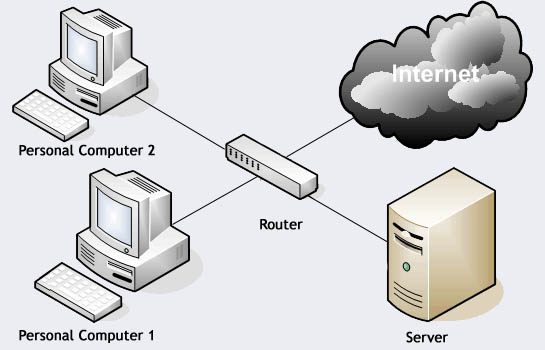 Для предотвращения атак извне и управления локальной сетью, сотрудники IT отдела чаще всего используют специально программное обеспечение (ПО), называемое фаерволом. Это может быть как ПО установленное отдельно в Операционную Систему (ОС) так и предустановленное - в роутер (это специальное устройство позволяющее ПК общаться между собой). Фаервол создан таким образом, что блокирует несанкционированный доступ, но в тоже время разрешает сакнцированную комуникацию в ЛС. Он может быть настроен таким образом что бы разрешал, блокировал, шифровал, дешифровал или просто пропускал сетевые данные между ПК в ЛС, основываясь на определенных правилах и критериях. Таким образом каждый раз когда вы открываете сайт, ваш запрос отсылается серверу. После он сравнивается с установленными правилами и если он удачно проходит их все - запрос передается в интернет. В противном случае вы получите сообщение что вам отказано в доступе. Фаервол это как раз то место, где ваш запрос на открытие сайта odnoklasniki.ru, vkontakte.ru, my.mail.ru а также других, блокируется. Вернутся назад: Как открыть odnoklasniki.ru, vkontakte.ru, my.mail.ru на работе или в школе.Продолжайте посещать наш сайт что бы читать интересные статьи  Если у вас возникли вопросы касательно данного материала или просто есть вопрос, пожалуйста пишите в этой ветке, мы всегда рады ответить вам. Если у вас возникли вопросы касательно данного материала или просто есть вопрос, пожалуйста пишите в этой ветке, мы всегда рады ответить вам. |
|
|
|
|
184
|
Forum (only english) / General discussions / Lesson 1: What is LAN and how computer connects to the Internet
|
on: January 17, 2010, 08:48:38 PM
|
The simplest explanation of the term Local Area Network (LAN) I managed to find: A local area network (LAN) is a group of computers within a small area, such as a house, office or school that are connected to each other. Most academic institutions and corporate networks use LANs. Now imagine that all computers in that group should have access to the Internet. Users should be able to open web sites, send emails or use some messengers like ICQ, MSN, Yahoo, Skype and others. The first solution for that purpose is to connect each computer separately to the Internet. It sounds simple but from the financial point of view it is very expansive (multiple contracts with Internet provider). Furthermore it will be also very difficult to secure such network. Instead of connecting all computers to the internet seperately is not it a good idea to connect to the internet one strong computer and then share the connection with others? Just imagine how simple it will be to monitor all users' online activities and prevent any hacker attacks from outside (Internet). That computer (the strongest one) will be something like a shield for others. The computer which will be used as gateway to the Internet is called Server. To prevent attacks from outside and monitor computers in LAN, IT guys use special software called firewall. It could be software installed on Operating System (OS) or preinstalled in router (special device which helps computers to communicate with each other). Firewall is designed to block unauthorized access while permitting authorized communications. It could be configured to permit, deny, encrypt, decrypt, or proxy all network communications between computers based upon a set of rules and other criteria. So every time when you are opening a web page the request is sent to the Server (the strongest computer). Later the request is tested upon set of rules and in case of success it will be forwarded to the Internet. Otherwise you will get access denied message. Firewall, it is exactly the point where your requests to open facebook, bebo, myspace and other websites are blocked. Go back to: How to access facebook, bebo, myspace, hi5, digg, youtube from school or workKeep visiting our forum to read interesting articles  Needless to say, if you have question related to this article or you are interested in something else, you are more then welcome to post your questions here Needless to say, if you have question related to this article or you are interested in something else, you are more then welcome to post your questions here  |
|
|
|
|
185
|
Форум (только русский) / Общие вопросы / Как открыть odnoklasniki.ru, vkontakte.ru, my.mail.ru на работе или в школе.
|
on: January 16, 2010, 11:09:33 PM
|
инструмент для разблокировки Фейсбука и любого другого сайта Все больше и больше работодателей, университетов и школ осознают что их сотрудники и студенты используют Интернет в личных целях. Они пытаются предотвратить это - блокируют некоторые сайты, такие как: odnoklasniki.ru, vkontakte.ru, my.mail.ru и т.д. Я подозреваю, что вы один из таких людей так как читаете эту статью  Вы не можете открыть некий сайт, хотя вам это жизненно необходимо, не беспокойтесь! Сегодня я покажу вам, как с помощью нескольких простых операций, можно открыть ЛЮБОЙ САЙТ, даже если он был заблокирован беспощадным админом из IT отдела  А также мы научим вас как скрывать вашу веб активность, что бы ни кто не знал какие сайты вы посещаете или какие сообщения вы отсылаете своим друзьям. Да, да - это кажется невероятным, но они могут их перехватывать! Но после прочтения данного материала этому придет конец! Невозможное возможно если вы воспользуетесь своим мозгом и знаниями Шаг 1Для начала нам понадобится прокси сервер. Выберите любой прозрачный (укажите tranpsparent для поля тип прокси) прокси так как он намного быстрей анонимного или элитного. Бесплатные прокси вы можете найти здесь (пошаговая инструкция с иллюстрациями). Шаг 2Теперь у нас есть прокси, настало время настроить наш интернет браузер (проводник) что бы он использовал этот прокси сервер. Ниже приведены линки, где вы можете ознакомится с пошаговой инструкцией как сделать это для самых популярных интернет браузеров: ЗАМЕЧАНИЕ: если вашего интернет браузера (проводника) нет в списке то отпишитесь в топике, мы добавим его в кратчайшие сроки. ВСЕ ГОТОВО!!! Может это и выглядит банально, но попробуйте открыть ранее заблокированный сайт и вы увидите что теперь он открывается. Для любознательных пользователей, кто хочет узнать как нам удалось обойти защиту, я написал несколько коротких и легких уроков. Я покажу вам как сотрудники IT отдела вашей компании, университета или школы блокируют веб сайты, как они следят за ВСЕМИ ВАШИМИ ДЕЙСТВИЯМИ и как вы можете предотвратить все вышесказанное с помощью бесплатных прокси серверов. ВНИМАНИЕ: весь материал представленный в данной статье предназначен только в образовательных целях, перед тем как вы решите проверить работоспособность вышеизложенного в вашей локальной сети, пожалуйста получите разрешение от вашего сетевого или системного администратора  Продолжайте посещать наш сайт что бы читать интересные статьи Продолжайте посещать наш сайт что бы читать интересные статьи  Если у вас возникли вопросы касательно данного материала или просто есть вопрос, пожалуйста пишите в этой ветке, мы всегда рады ответить вам. Если у вас возникли вопросы касательно данного материала или просто есть вопрос, пожалуйста пишите в этой ветке, мы всегда рады ответить вам. |
|
|
|
|
186
|
Forum (only english) / General discussions / How to access facebook, bebo, myspace, hi5, digg, youtube from school or work
|
on: January 16, 2010, 10:28:21 PM
|
tool for unblocking facebook and any other access restricted web site More and more employers, universities and schools are becoming aware that employees and students are using internet for their personal reasons. They are trying to prevent such behavior by blocking access to the certain web sites like: facebook.com, bebo.com, myspace.com, hi5.com, dig.com, youtube.com and other web sites. I guess you are the one of those people who cannot get access to some web site but you desperately need it. Do not worry! Today we will show you the basic steps which you have to follow to get access to ANY WEB SITE you wish! Even if they are blocked by evil guys from IT department  Also we will hide all your web activity so none of them will know which sites you are visiting and what messages you are sending to your friends. Yes, they can do even such dirty things but not after you will get aware of some tricks mentioned below!  Impossible is possible if you will use you brain and knowledge Step 1First of all we need good proxy server. Let's select transparent one (select transparent for proxy type field) since they are faster than anonymous or elite ones. You can get some proxy servers here (step by step instructions with images). Step 2We have proxy, so now we need to setup our Internet Browser to use it. Here are step by step instructions with images for most popular browsers: NOTE: if your browser is not in the list please write in that topic and we will add it shortly That's it!!! It seems very simple but try to open a web site in your browser and you will see that now you have access to all blocked web sites. For curious users who want to know how we managed to bypass restriction I have written couple of short and easy to understand lessons. I will explain how IT guys in your company, university or school block a web site, how they can MONITOR ALL YOUR ONLINE ACTIVITY and how you can prevent such behavior with help of free proxy servers. WARNING: all material in this article is for educational purpose only, before you will try to test it in your network, please get the permission from your network or system administrator  Keep visiting our forum to read interesting articles Keep visiting our forum to read interesting articles  Needless to say, if you have question related to this article or you are interested in something else, you are more then welcome to post your questions here Needless to say, if you have question related to this article or you are interested in something else, you are more then welcome to post your questions here  |
|
|
|
|
187
|
Форум (только русский) / Веб сайт FreeProxyList.org / Я получаю ошибку: The given key does not exist.
|
on: January 16, 2010, 07:49:23 PM
|
Вопрос: Я получаю ошибку: The given key does not exist. Вопрос: Вы получили сообщение (данные ключ не существует) об ошибке так как время действия вашего линка для скачивания прокси листа истекло и он был удален из нашей базы. - Вариант 1: Линк для скачивания прокси листов для бесплатных пользователей действителен в течении 10 минут с момента генерации (демо). После истечения 10 минут он автоматически удаляется. Если вам необходим линк который действителен в течении месяца (или больше) вам необходимо подписаться на VIP доступ.
- Вариант 2: Линк для скачивания прокси листа для VIP пользователей автоматически будет удален только после истечения срока действия пароля.
Решение: просто сгенерируйте новый линк для скачивания прокси листа.
|
|
|
|
|
188
|
Форум (только русский) / Веб сайт FreeProxyList.org / Я получаю ошибку: The given key is NOT assigned to IP *.*.*.*
|
on: January 16, 2010, 07:45:43 PM
|
Вопрос: Я получаю ошибку: The given key is NOT assigned to IP *.*.*.* Ответ: вы получаете данное сообщение (данный ключ не привязан к IP *.*.*.*) по той причине что линк который вы используете привязан к другому IP адресу. Это может быть вызвано следующими причинами: - Вариант 1: вы пытаетесь скачать прокси лист с другого ПК а не с того где вы сгенерировали линк.
- Вариант 2: ваш IP адрес сменился с того момента как вы сгенерировали линк (у вас динамический IP адрес)
Решение: вам необходимо сгенерировать новый линк НО при генерации пожалуйста укажите IP из сообщения об ошибке в поле ваш IP адрес при генерации.
|
|
|
|
|
191
|
Forum (only english) / FreeProxyList.org web site / I am getting error: The given key does not exist.
|
on: January 16, 2010, 07:03:02 PM
|
Question: I am getting error: The given key does not exist. Answer: You will get the given key does not exist error message if your download link was expired or for some reason was removed from our database. - Case 1: For FREE members download link will be valid only for 10 minutes from the moment of link generation (demo). After 10 minutes they will be automatically removed. Case you need to have download link which will work for a month (or longer) you will need to apply for VIP membership.
- Case 2: For VIP members the download link will be automatically removed from our database only after your VIP password expire.
Solution: all you need is to generate a new download link.
|
|
|
|
|
192
|
Forum (only english) / FreeProxyList.org web site / I am getting error message: The given key is NOT assigned to IP *.*.*.*
|
on: January 16, 2010, 06:58:24 PM
|
Question: I am getting error message: The given key is NOT assigned to IP *.*.*.* Answer: You are getting this error message because the download link you are trying to use is assigned to different IP. That could be caused by: - Case 1: you are opening proxy list download link from different PC then you used to do before
- Case 2: your IP address was changed since you have generated download link earlier(you have dynamic IP address)
Solution: you need to generate new download link BUT please use the IP address shown in error message for the field Your IP.
|
|
|
|
|
193
|
Forum (only english) / FreeProxyList.org web site / How to generate a new download link?
|
on: January 16, 2010, 06:54:37 PM
|
Question: How to generate a new download link? Answer: To generate download link you need to follow steps listed bellow: 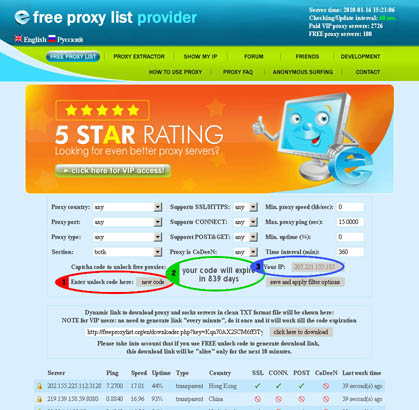 Case 1: if you see a new code button (section 1, red circle) then click on it and wait until page will be reloaded. After please follow all steps for the first time link generation. Case 2: if you can see Captcha image (section 2, green circle) instead of time left till password expiration and there is a field on the right side of the label Enter unlock code here (section 1, red circle) then please follow all steps for the first time link generation.
|
|
|
|
|
195
|
Форум (только русский) / Веб сайт FreeProxyList.org / Как я могу получить прокси и как сгенерировать мой линк для скачивания прокси
|
on: January 15, 2010, 06:19:47 PM
|
Просто следуйте пошаговой инструкции и смотрите скриншот (если нужно нажмите на изображение что бы увеличить). Шаг 1Отройте веб сайт: http://freeproxylist.org/ru/free-proxy-list.htm Шаг 2 Шаг 2Для того что бы получить прокси и сгенерировать персональный линк для скачивания прокси листа вам понадобится код разблокировки- Вариант 1: вы VIP пользователь, тогда ваш VIP пароль и есть ваш код разблокировки
- Вариант 2: вы бесплатный пользователь, тогда 5 символов показанных на фотографии будут ваши кодом разблокировки (секция 2, зеленый кружок).
Если вы бесплатный пользователь не забудьте выбрать free proxy servers в поле Секция (секция 6, серый кружок)Шаг 3Введите код разблокировки из шага 2 в поле Введите код разблокировки сюда (секция 1, красный кружок) Шаг 4В случае если вы хотите скачать прокси лист на свой ПК то оставьте поле Ваш IP адрес без изменений (секция 3, синий кружок), в противном случае введите IP адрес сервера. ЗАМЕЧАНИЕ: заполните подходящие вам параметры фильтра (тип прокси, страна, временной интервал, макс. пинг, мин. скорость и т.д.) Шаг 5Нажмите на кнопку сохранить и обновить опции фильтра (секция 4, оранжевый кружок) Теперь все (если вы использовали VIP пароль) прокси на сайте будут отображаться и а ваш персональный линк для скачивания прокси листа будет отображен чуть ниже (секция 5, розовый кружок) *** Почему вы должны приобрести VIP доступ |
|
|
|
|
196
|
Forum (only english) / FreeProxyList.org web site / How can I get proxy servers and generate my own download link?
|
on: January 15, 2010, 05:44:21 PM
|
Just follow the steps listed bellow and check the screenshot image (if you need click on it to enlarge). Step 1 Open a web site: http://freeproxylist.org/en/free-proxy-list.htm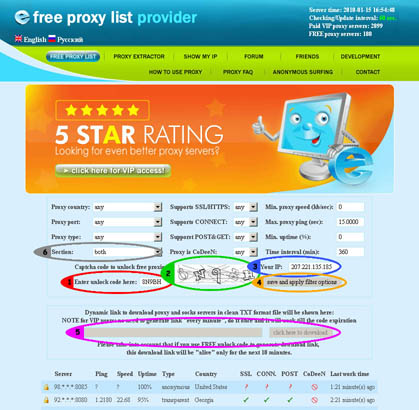 Step 2 Step 2To see proxy servers on the page and to generate personal download link you will need unlock code. - Case 1: If you are VIP member then your VIP password is your unlock code.
- Case 2: If you are FREE member then 5 chars shown on the picture will be your unlock code (section 2, green circle).
If you are FREE member do not forget to select free proxy servers in the Section field (section 6, gray circle) Step 3Enter unlock code from Step 2 into Enter unlock code here field (section 1, red circle). Step 4 Case you want to download proxy servers on your PC then leave Your IP field unchanged (section 3, blue circle), otherwise enter your server's IP address. NOTE: fill the proxy server's parameters according options you need (proxy type, country, time interval, max. ping value, min. download speed and so on...) Step 5Click on save and apply filter options button (section 4, orange circle) Now you will see all proxy servers on the site and your personal download link will be shown in the box a bit down (section 5, pink circle). *** Why you should buy VIP password |
|
|
|
|
197
|
Форум (только русский) / Общие вопросы / Как настроить прокси в Opera, пошаговая инструкция в фотографиях
|
on: January 12, 2010, 09:59:06 PM
|
Шаг 1Для начала вам понадобятся прокси сервера (прокси) для вашего интернет браузера. Вы можете найти немного бесплатных прокси для теста здесь либо приобрести VIP доступ и получить быстрые и стабильные прокси сервера здесь. Шаг 2Отлично! У вас есть прокси сервер(а), допустим: 210.176.165.168:3128. Теперь запускайте Opera и нажмите на кнопку Opera (кружок №1) которая находится в левом верхнем углу. В меню выберите Настройки... (кружок №2), а после в подменю Общие настройки (кружок №3) как показано ниже. 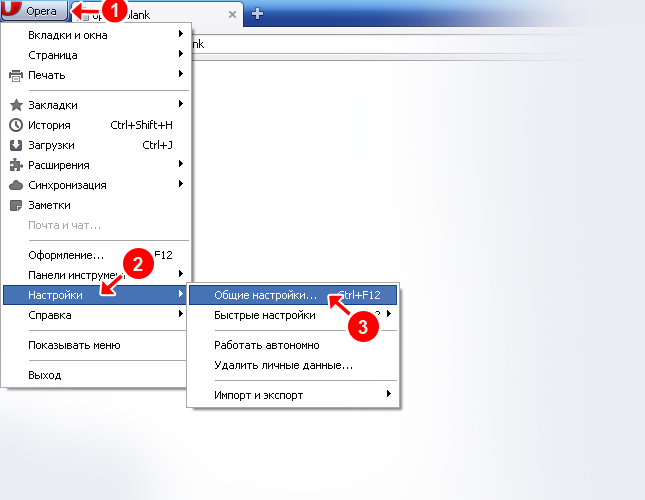 Шаг 3 Шаг 3Нажмите вкладку Расширенные (кружок №1) и в левом столбике выберите Сеть (кружок №2). После чего нажмите на кнопку Прокси-серверы... (кружок №3) как показано ниже. 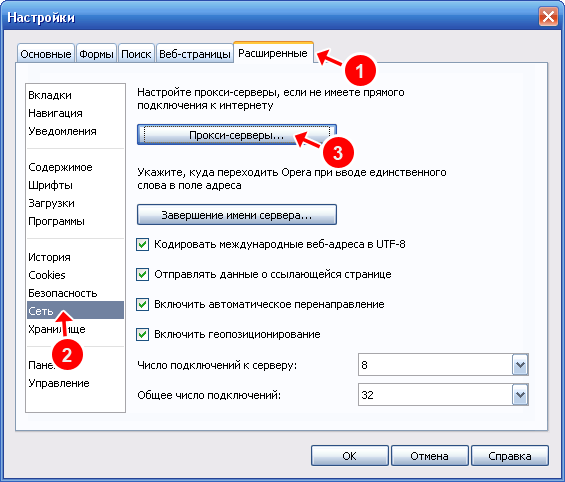 Шаг 4 Шаг 4Теперь поставьте галочку в HTTP (кружок №1). Введите адрес вашего прокси сервера напротив HTTP (кружок №2) а порт под Порт (кружок №3). Поставьте галочку в Использовать прокси для всех протоколов (кружок №4) и нажмите кнопку ОК (кружок №5). 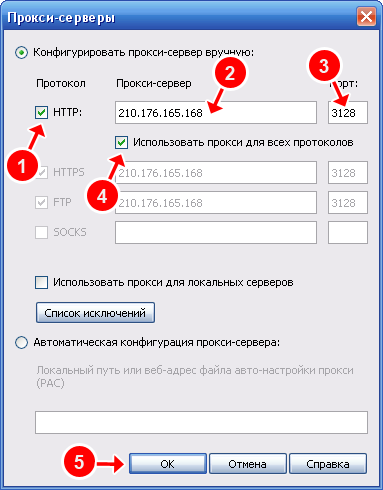 Вы настроили ваш Opera на использование прокси.
|
|
|
|
|
198
|
Форум (только русский) / Общие вопросы / Как настроить прокси в Internet Explorer-е, пошаговая инструкция в фотографиях
|
on: January 12, 2010, 09:50:41 PM
|
Шаг 1Для начала вам понадобятся прокси сервера (прокси) для вашего интернет браузера. Вы можете найти немного бесплатных прокси для теста здесь либо приобрести VIP доступ и получить быстрые и стабильные прокси сервера здесь. Шаг 2Отлично! У вас есть прокси сервер(а), допустим: 210.176.165.168:3128. Теперь запускайте Internet Explorer и найдите в правом верхнем углу окошка иконку с изображением шестеренки (кружок №1) Дальше в меню выберите Свойства обозревателя (кружок №2) как показано ниже. 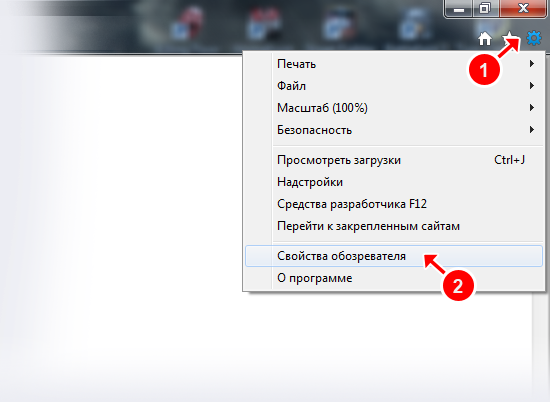 Шаг 3 Шаг 3Выберите вкладку Подключения (кружок №1) и нажмите на кнопку Настройка LAN (кружок №2) как показано ниже. 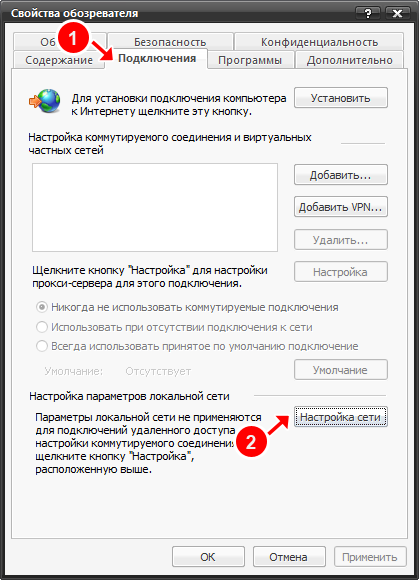 Шаг 4 Шаг 4Теперь поставьте галочку в Использовать прокси-севре для подключений LAN (кружок №1) а уже после кнопку Дополнительно (кружок №2) как показано ниже. 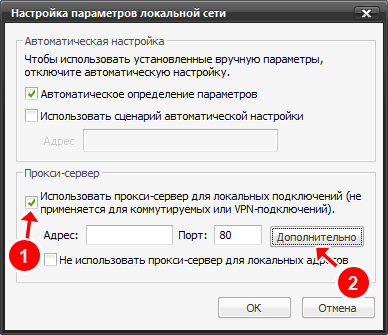 Шаг 5 Шаг 5Введите адрес вашего прокси сервера в поле под надписью Адрес прокси-сервер (кружок №1) а порт прокси под - Порт (кружок №2) как показано ниже. Поставьте галочку в Один прокси-сервер для всех протоколов (кружок №3) и нажмите кнопку ОК (кружок №4) как показано ниже. 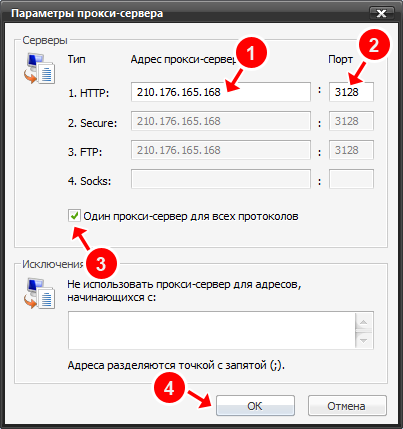 Вы настроили ваш Internet Explorer на использование прокси.
|
|
|
|
|
199
|
Форум (только русский) / Общие вопросы / Как настроить прокси в Firefox-е, пошаговая инструкция в фотографиях
|
on: January 12, 2010, 09:20:35 PM
|
Шаг 1Для начала вам понадобятся прокси сервера (прокси) для вашего интернет браузера. Вы можете найти немного бесплатных прокси для теста здесь либо приобрести VIP доступ и получить быстрые и стабильные прокси сервера здесь. Шаг 2Отлично! У вас есть прокси сервер(а), допустим: 210.176.165.168:3128. Теперь запускайте Firefox. В меню Инструменты (кружок №1) выберите Настройки... (кружок №2) как показано ниже. 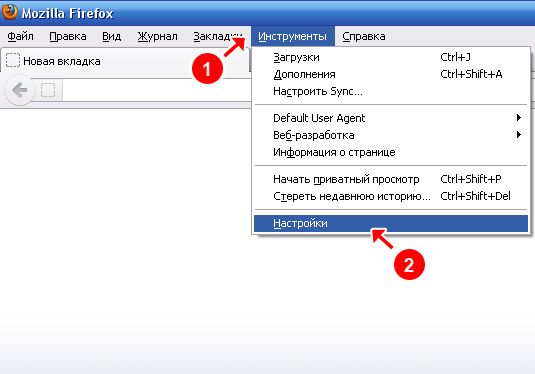 Шаг 3 Шаг 3Нажмите вкладку Дополнительные (кружок №1) как показано ниже. 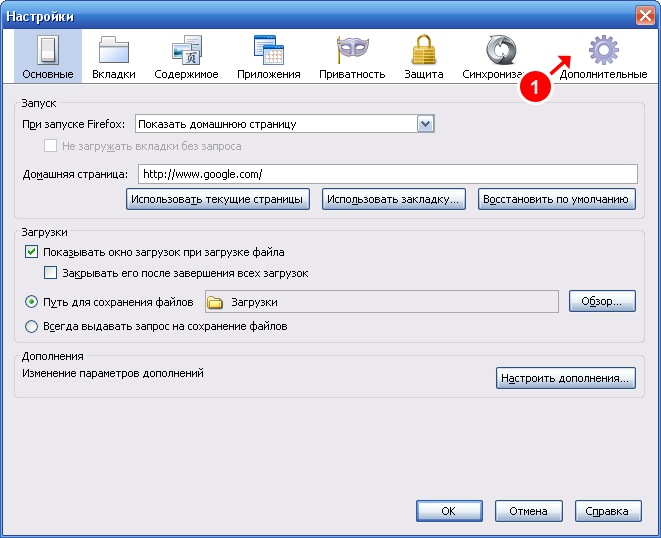 Шаг 4 Шаг 4Выберите вкладку Сеть (кружок №1) и нажмите на кнопку Настроить... (кружок №2) как показано ниже. 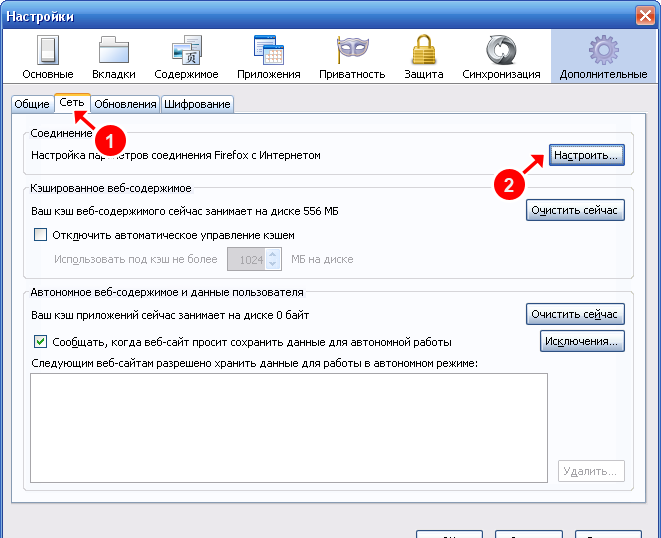 Шаг 5 Шаг 5Нажмите на радио кнопку Ручная настройка сервиса прокси: (кружок №1). Введите адрес вашего прокси сервера в поле HTTP прокси: (кружок №2) а порт прокси в поле Порт (кружок №3). Поставьте галочку в чекбокс Использовать этот прокси-сервер для всех протоколов (кружок №4) и нажмите на кнопку ОК (кружок №5) как показано ниже. 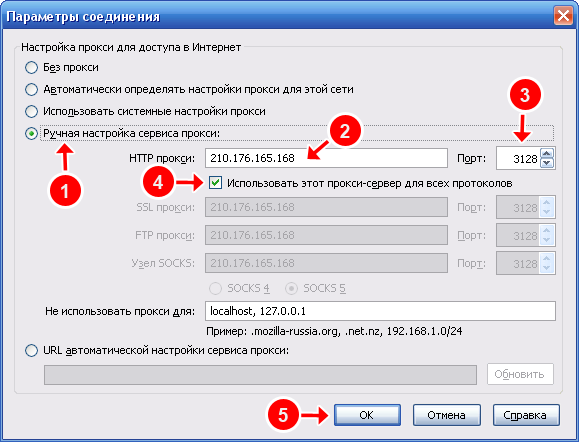 Вы настроили ваш Firefox на использование прокси.
|
|
|
|
|